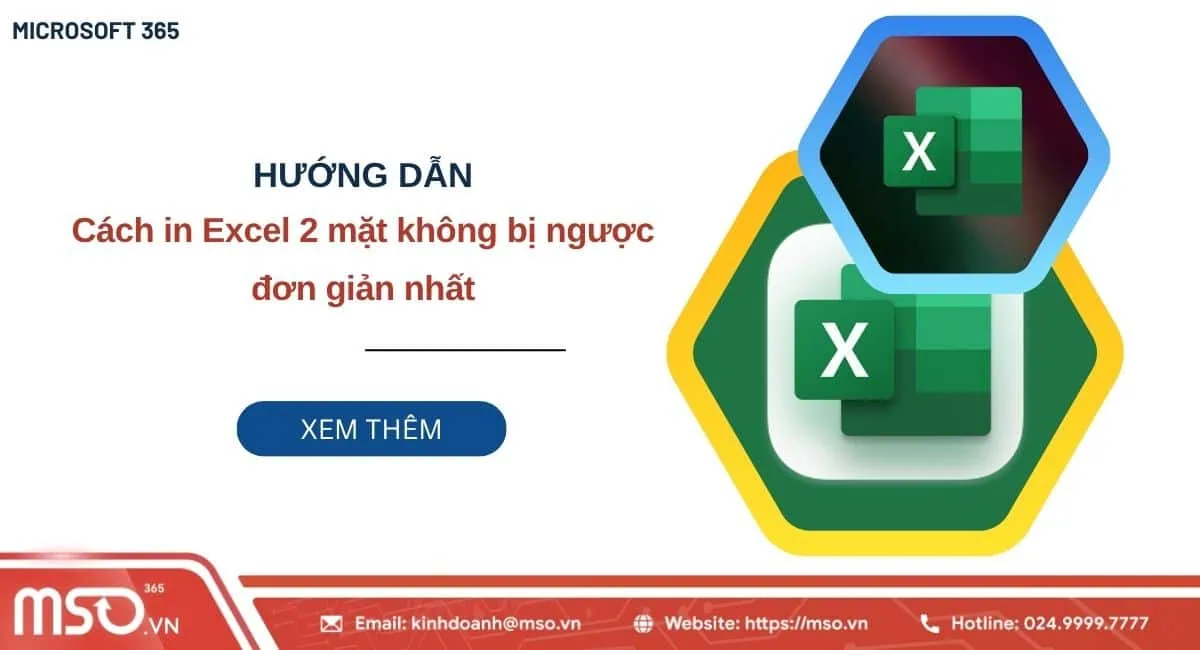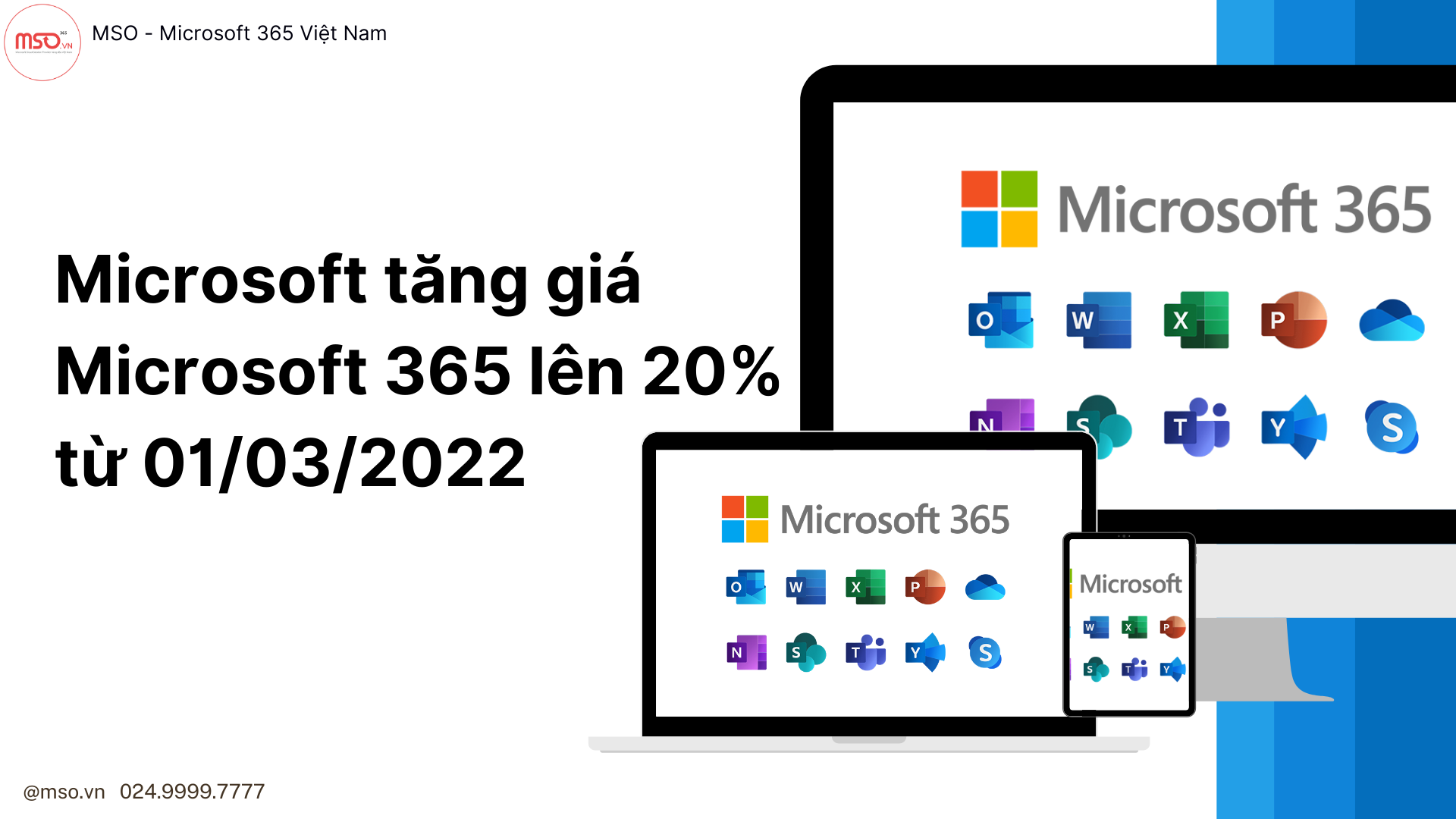Nội dung bài viết
Việc kích hoạt BitLocker đôi khi gây ra nhiều hạn chế trong việc truy cập và sử dụng dữ liệu trong ổ đĩa mà bạn cần. Vì thế, cách bẻ khóa BitLocker trên Win 11 và Win 10 là một trong những vấn đề luôn được người dùng quan tâm và tìm kiếm. Để giúp bạn nắm rõ về các cách mở khóa BitLocker khi quên mật khẩu đơn giản và hiệu quả nhất, giúp bạn có thể dễ dàng phá BitLocker cho ổ cứng mà mình đã mã hóa, hãy cùng MSO tìm hiểu về chi tiết trong bài viết này nhé.
Hướng dẫn cách bẻ khóa Bitlocker Win 10, 11 nhanh nhất
Có nhiều cách để giúp bạn có thể mở khóa BitLocker khi quên mật khẩu dễ dàng nhất, bao gồm bẻ khóa BitLocker từ File Explorer, từ Manage-bde và bằng cách sử dụng Anhdv Boot. Bạn hãy theo dõi hướng dẫn chi tiết của chúng tôi phía dưới đây để nắm rõ được các cách bẻ khóa BitLocker này nhé:
Cách mở khóa BitLocker Win 10/11 qua Settings
Đầu tiên, bạn có thể bẻ khóa BitLocker trên thiết bị máy tính Windows của mình bằng cách truy cập vào phần Manage BitLocker trong cửa sổ cài đặt hệ thống (Settings). Để bẻ khóa BitLocker bằng cách này, bạn hãy làm lần lượt theo những thao tác phía dưới đây:
– Bước 1: Bạn hãy nhấn tổ hợp phím Windows + I để mở cửa sổ Settings.
– Bước 2: Sau khi cửa sổ Cài đặt hệ thống (Settings) xuất hiện >> bạn hãy nhập từ khóa “bit” vào trong ô tìm kiếm >> rồi sau đó hãy nhấn chọn mục “Manage BitLocker” trong kết quả tìm kiếm.
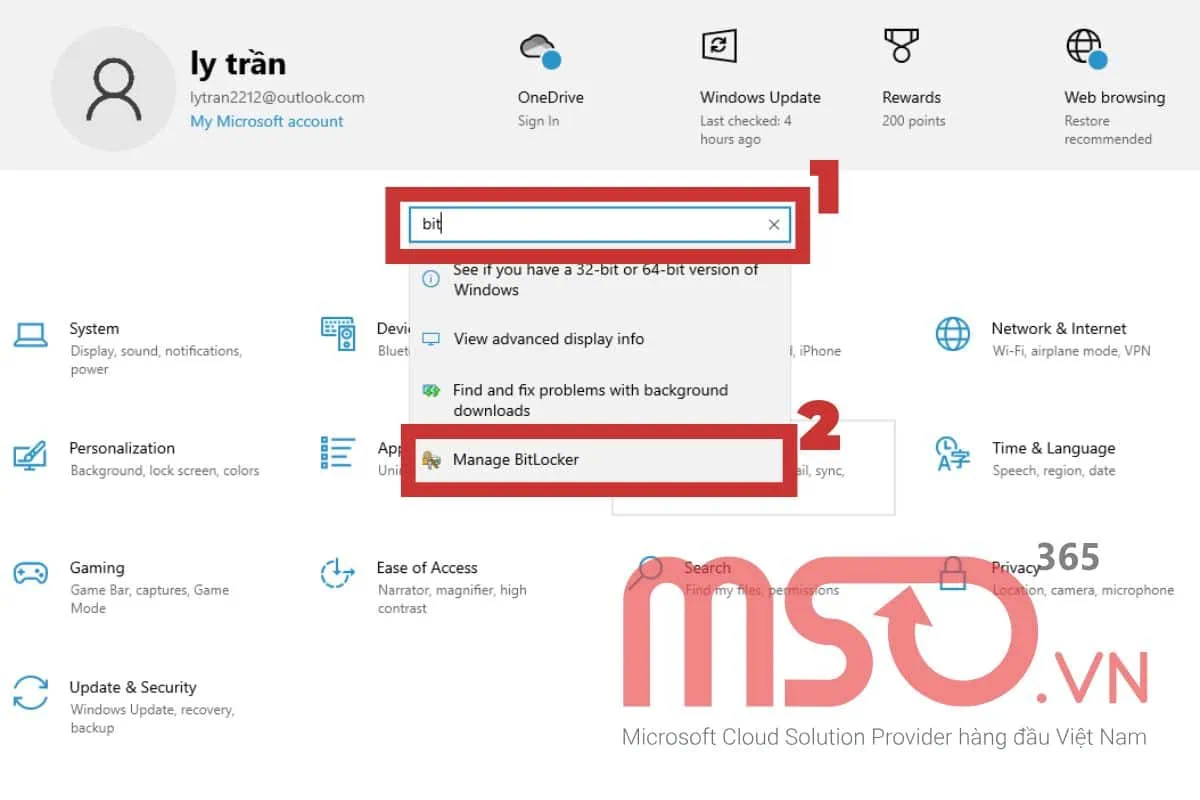
– Bước 3: Ngay sau đó, một cửa sổ BitLocker Drive Encryption sẽ xuất hiện, bạn hãy nhấn vào ổ đĩa mà mình muốn mở khóa BitLocker >> rồi nhấn vào mục Turn Off BitLocker để tiến hành mở khóa cho ổ cứng đó.
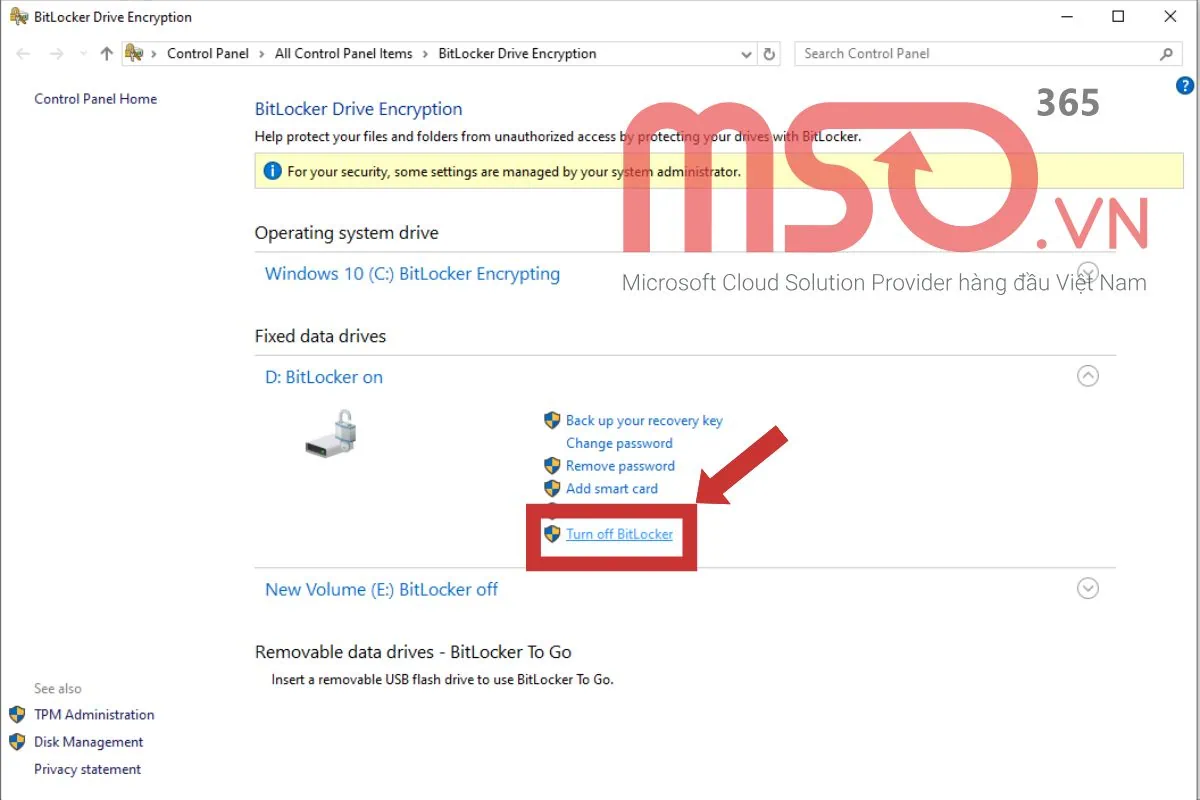
– Bước 4: Một hộp thoại nhắc nhở sẽ xuất hiện, lúc này bạn hãy nhấn nút Turn off BitLocker để xác nhận rằng mình muốn tắt mã khóa BitLocker cho ổ cứng đó là hoàn tất.
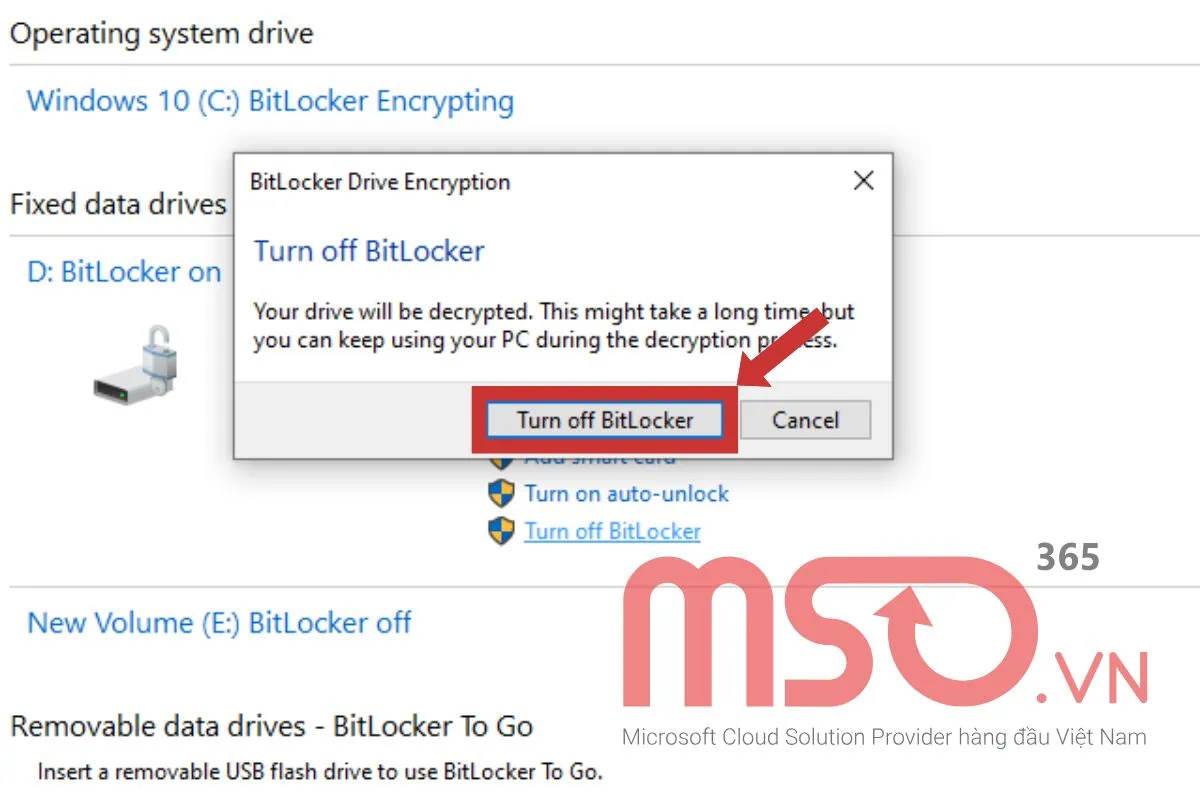
Chỉ với 4 bước như vậy là bạn đã có thể tắt và mở khóa BitLocker cho ổ cứng mà mình muốn trên thiết bị máy tính Windows 10 hoặc Windows 11 của mình một cách nhanh chóng và dễ dàng nhất rồi đó.
Cách mở khóa BitLocker Win 10/11 thông qua File Explorer
Tiếp theo là từ File Explorer, bạn có thể bẻ khóa BitLocker cho ổ đĩa trên máy tính của mình thông qua trình quản lý tệp này một cách nhanh chóng hơn mà không cần phải truy cập thông qua trang Cài đặt hệ thống (Settings) nữa. Để mở khóa BitLocker Win 11/10 bằng cách này, bạn hãy thực hiện như sau:
– Bước 1: Trong giao diện màn hình thiết bị Windows của mình, bạn hãy truy cập vào File Explorer >> rồi nhấn vào mục This PC >> sau đó nhấn chuột phải vào ổ cứng bị BitLocker mà mình muốn bẻ khóa BitLocker.
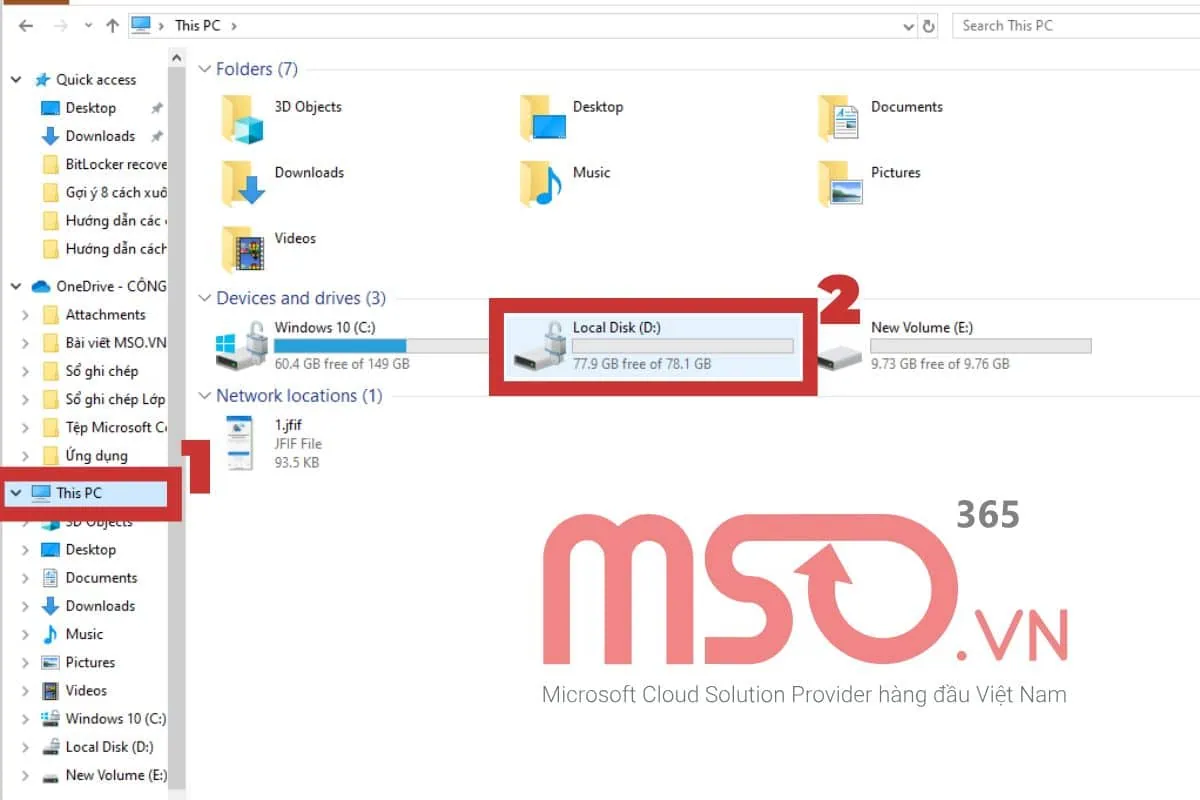
– Bước 2: Tiếp theo, bạn hãy nhấn chuột vào tùy chọn Manage BitLocker trong danh sách menu mới hiển thị để mở cửa sổ BitLocker Drive Encryption và tiến hành các bước mở khóa BitLocker cho ổ cứng mà mình đã chọn.
– Bước 3: Trong cửa sổ BitLocker Drive Encryption mới hiển thị, bạn hãy nhấn chọn mục Turn off BitLocker để tắt BitLocker và mở khóa cho ổ cứng bị BitLocker đó.
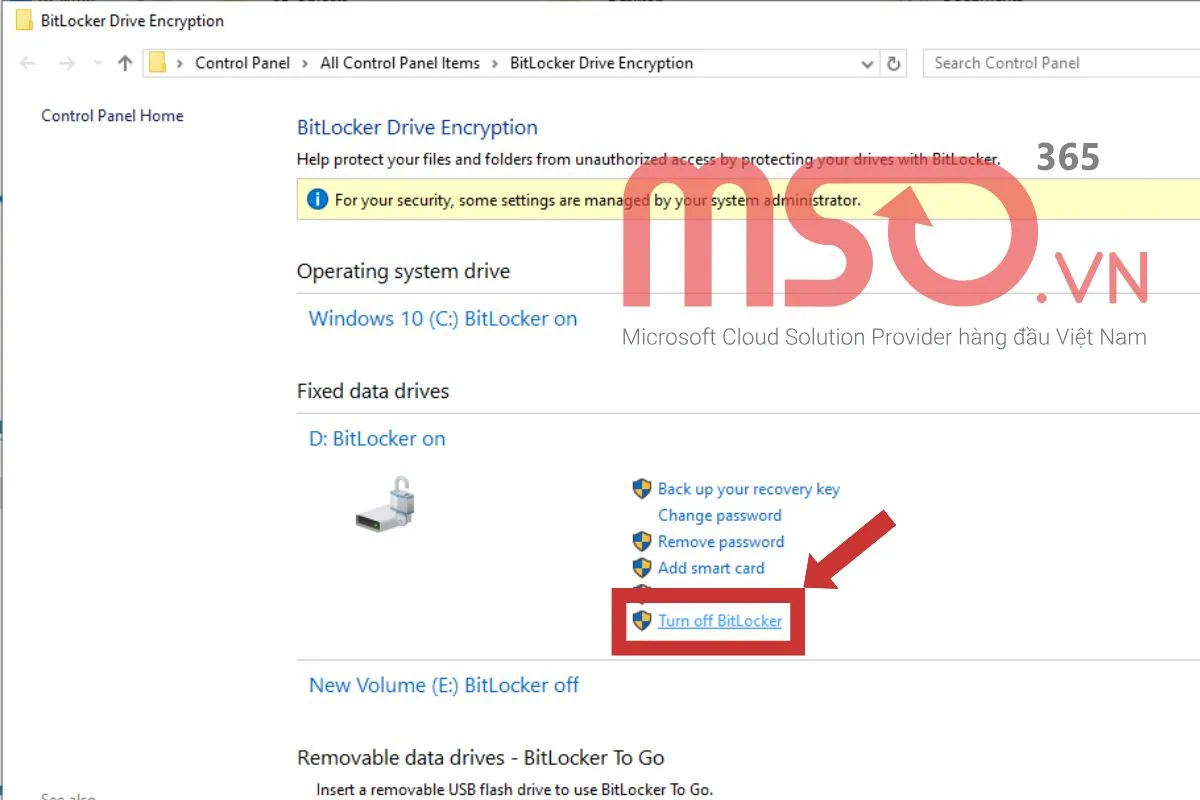
– Bước 4: Cuối cùng, bạn hãy tiếp tục nhấn vào nút Turn off BitLocker trong hộp thoại nhắc nhở để xác nhận hành động và hoàn tất cách bẻ khóa BitLocker cho ổ đĩa trên thiết bị Windows 10/11 của mình.
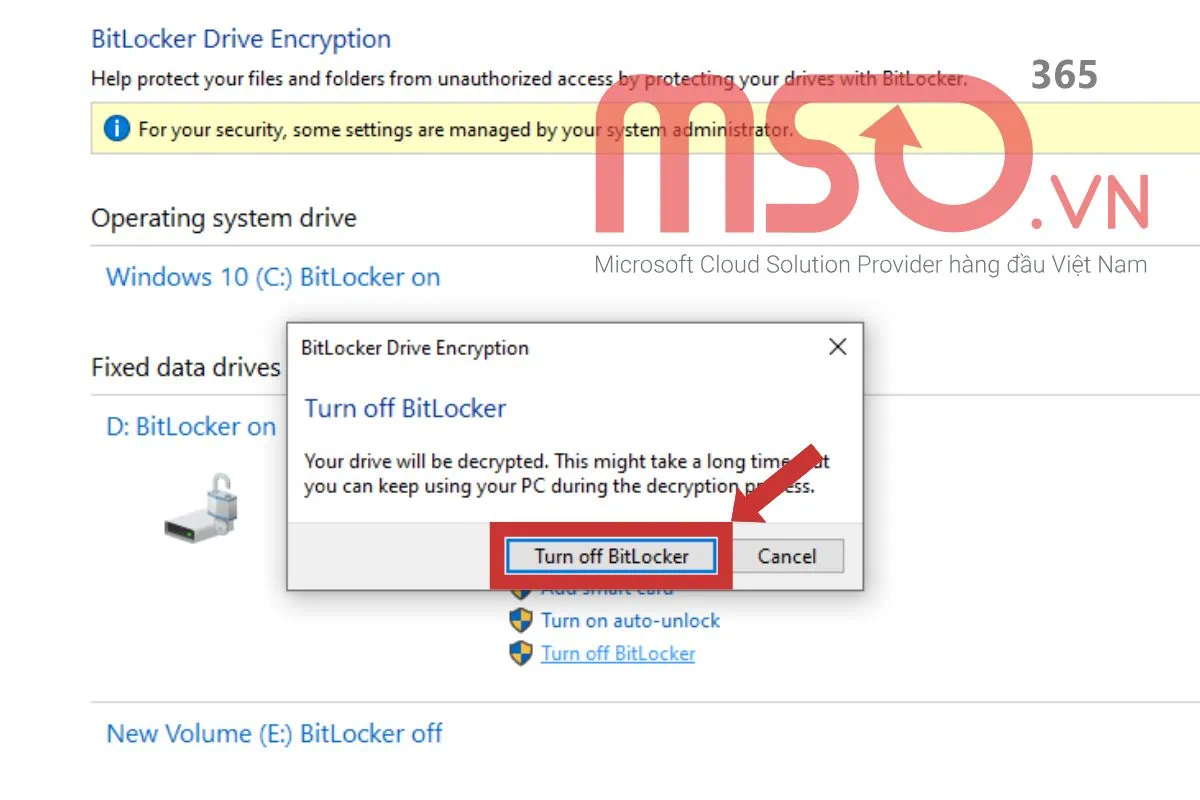
Như vậy, bạn có thể thực hiện theo cách này để mở khóa BitLocker Windows 10/11 cho ổ cứng bị BitLocker mà mình muốn một cách dễ dàng rồi đó.
Cách mở khóa BitLocker Win 11/10 bằng lệnh manage-bde
Một cách mở khóa BitLocker cho ổ cứng bị BitLocker trên thiết bị Windows 10 và Windows 11 khác mà bạn có thể tham khảo đó chính là sử dụng Command Prompt. Đây là một cách rất nhanh chóng để bạn có thể bẻ khóa BitLocker chỉ với một lệnh rất đơn giản. Để tiến hành mở khóa BitLocker Win 11/10 bằng cách này, bạn hãy tiến hành theo các thao tác dưới đây:
– Bước 1: Đầu tiên, bạn hãy nhấn vào biểu tượng Windows trên thanh Taskbar hoặc nhấn phím Windows để mở cửa sổ Start >> sau đó hãy nhập từ khóa “Command Prompt” vào ô tìm kiếm >> rồi nhấn vào mục Run as administrator để mở Command Prompt với vai trò Admin.
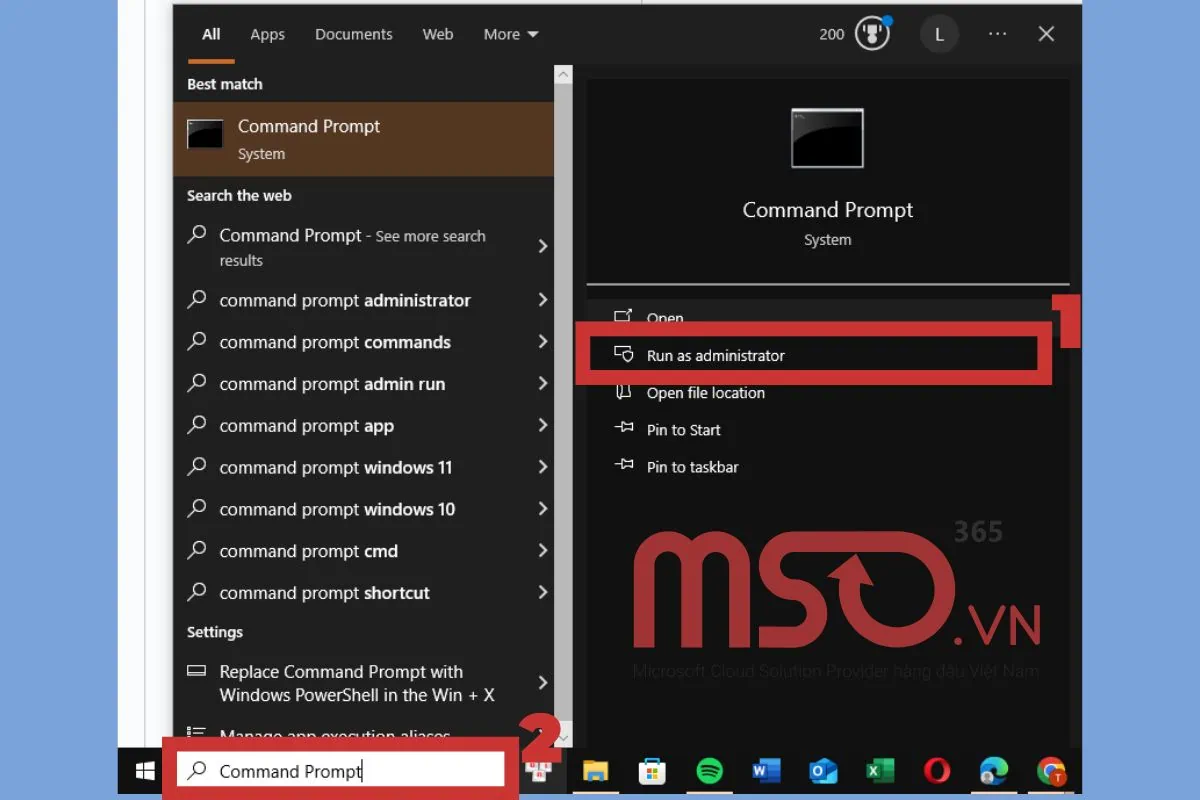
– Bước 2: Sau khi Command Prompt được mở ra, bạn hãy sao chép và dán lệnh sau đây vào cửa sổ >> rồi nhấn phím Enter để chạy lệnh:
“manage-bde -unlock C: -password”
* Lưu ý: Bạn hãy thay “C” thành ổ cứng mà mình muốn mở khóa BitLocker.
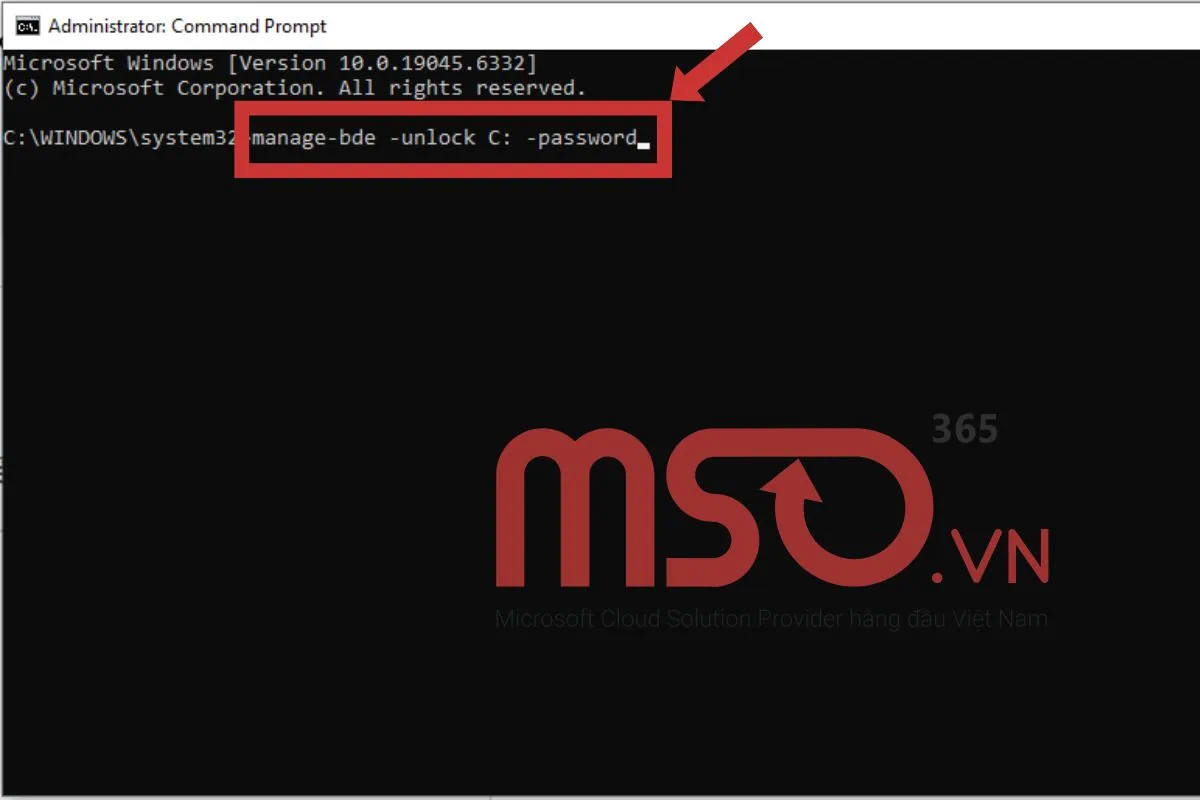
– Bước 3: Tiếp theo, bạn tiếp tục nhập khóa BitLocker của ổ đĩa đó vào cửa sổ Command Prompt >> rồi nhấn phím Enter để chạy lệnh và mở khóa ổ cứng.

* Lưu ý: Nếu như bạn quên khóa BitLocker của ổ đĩa đó của mình, bạn hãy thực hiện lại bước 2 và thay lệnh đó bằng: manage-bde -unlock C: -RecoveryPassword >> rồi nhấn Enter để bẻ khóa BitLocker.
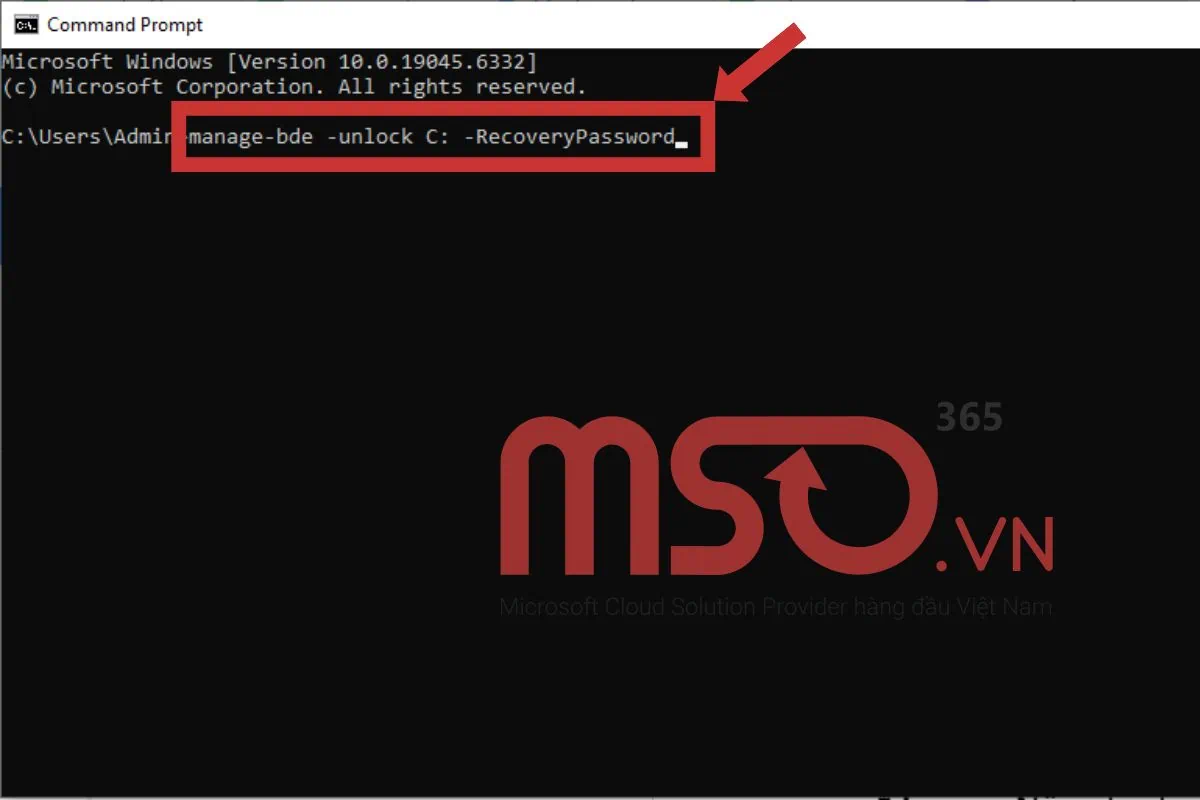
Với các thao tác đơn giản đã được chúng tôi hướng dẫn chi tiết ở phía trên, bạn hoàn toàn có thể mở khóa BitLocker cho ổ đĩa của mình thông qua Command Prompt, ngay cả khi bạn đã quên khóa BitLocker của ổ cứng đó.
Nếu như bạn đang tìm cách mở khóa BitLocker quên mật khẩu mã khóa cho ổ cứng của mình, bạn hãy tiếp tục theo dõi và tham khảo hướng dẫn cách bẻ khóa BitLocker trong mục tiếp theo của bài viết này nhé.
Bẻ khóa BitLocker cho ổ cứng bị BitLocker bằng Anhdv Boot
Một phương pháp khác để giúp bạn mở khóa BitLocker khi quên mật khẩu đơn giản và nhanh chóng nhất đó chính là sử dụng phần mềm hỗ trợ Anhdv Boot. Đây là một công cụ được kết hợp với phần mềm Reset Windows Password để cung cấp cho người dùng khả năng mở khóa và đặt là khóa trên Windows một cách linh hoạt và dễ dàng. Tuy nhiên, để thực hiện được điều này, bạn cần sử dụng phiên bản Premium của phần mềm Anhdv Boot, phiên bản này sẽ giúp bạn phá mật khẩu chỉ trong vòng vài bước đơn giản.
Điểm đặc biệt của phần mềm này đó chính là khả năng phục hồi lại mật khẩu gốc sau khi đã mở khóa thành công. Bên cạnh đó, Anhdv Boot Premium còn được tích hợp với rất nhiều tính năng hữu ích khác nhau như sao lưu và khôi phục mật khẩu. Với những tính năng kể trên, Anhdv Boot Premium sẽ là một công cụ đa nhiệm, mạnh mẽ và là một công cụ hỗ trợ đắc lực cho bạn trong việc quản lý và xử lý các mật khẩu trên máy tính.
Ngoài Anhdv Boot thì có nhiều phần mềm mở khóa BitLocker khác nữa, cũng có những chức năng tương tự để giúp bạn mở khóa BitLocker khi quên mật khẩu một cách nhanh chóng và dễ dàng. Hãy tiếp tục theo dõi bài viết này để biết thêm thông tin tổng quan về các phần mềm này để chọn lựa được một phần mềm đáp ứng tốt cho nhu cầu bẻ khóa BitLocker của bạn nhé.
Một số phần mềm mở khóa Bitlocker Win 10/11 phổ biến
Dưới đây là một số phần mềm mở khóa BitLocker phổ biến, giúp bạn có thể bẻ khóa BitLocker nhanh chóng và đơn giản nhất:
Phần mềm bẻ khóa BitLocker Win 10/11 – BitCracker
BitCracker là công cụ mã nguồn mở, sử dụng phương pháp tấn công brute-force để mở khóa BitLocker. Mặc dù không phải là phần mềm thương mại, nhưng BitCracker vẫn nhận được nhiều sự đánh giá cao đối với người dùng mã nguồn mở nhờ khả năng giải mã ổ đĩa BitLocker mà không cần mật khẩu hay khóa khôi phục. BitCracker được hoạt động bằng cách sử dụng thuật toán loại trừ để thử tìm mật khẩu phù hợp, qua đó có thể giúp người dùng mở khóa ổ cứng bị BitLocker mã hóa một nhanh chóng và hiệu quả.
Phần mềm bẻ khóa BitLocker Win 10/11 – Elcomsoft Forensic Disk Decryptor
Elcomsoft Forensic Disk Decryptor là một công cụ chuyên dụng trong việc mở khóa BitLocker. Phần mềm này hỗ trợ người dùng mở khóa BitLocker thông qua mật khẩu, khóa khôi phục hoặc khóa được lưu trữ trong bộ nhớ hệ thống thông qua khả năng khai thác khóa mã hóa nhị phân nằm trong bộ nhớ RAM bằng cách phân tích bản trích xuất bộ nhớ hoặc tệp hiberfile. Nhờ vậy, công cụ này đã trở thành một giải pháp hiệu quả trong các tình huống mà người dùng cần mở khóa BitLocker nhanh chóng và chính xác khi đã lưu trữ mã khóa trên thiết bị của mình nhưng không nhớ.
Phần mềm mở khóa BitLocker – Elcomsoft Distributed Password Recovery
Elcomsoft Distributed Password Recovery là một công cụ chuyên nghiệp và mạnh mẽ, được thiết kế để hỗ trợ người dùng khôi phục mật khẩu BitLocker cho các tệp và ổ đĩa được mã hóa. Điểm nổi bật của phần mềm này là khả năng phân phối các quá trình khôi phục mật khẩu trên nhiều máy tính cùng lúc, giúp tăng cường hiệu suất và rút ngắn thời gian xử lý để mở khóa BitLocker.
Thông qua khả năng hỗ trợ nhiều định dạng mã hóa phổ biến như BitLocker, TrueCrypt, PGP, FileVault và các loại mã hóa khác, cùng khả năng tương thích với cả hệ điều hành Windows và macOS, công cụ này giúp đáp ứng linh hoạt nhu cầu đa dạng của người dùng. Đặc biệt là trong việc khôi phục mật khẩu và truy cập dữ liệu được bảo vệ.
Phần mềm mở khóa BitLocker – Thegrideon BitLocker Password
Thegrideon BitLocker Password cũng là một công cụ mạnh mẽ để hỗ trợ người dùng khôi phục mật khẩu cho ổ cứng được mã hóa bằng BitLocker mà mình muốn trên các thiết bị hệ điều hành Windows. Phần mềm này hỗ trợ nhiều phương pháp tấn công khác nhau như tấn công dựa trên từ điển, brute-force và tấn công hỗn hợp, giúp thu hẹp phạm vi tìm kiếm mật khẩu, từ đó giúp tăng tốc và đảm bảo quá trình khôi phục mật khẩu được diễn ra chính xác.
Trên đây là một số phần mềm phổ biến mà bạn có thể sử dụng để bẻ khóa BitLocker khi không nhớ mật khẩu. Tuy nhiên, bạn cũng cần phải quan tâm đến vấn đề bảo mật khi sử dụng các công cụ bên thứ ba này để tránh rò rỉ hay mất mát dữ liệu trên thiết bị của mình.
Cách tìm khóa BitLocker Recovery Key của ổ cứng
Nếu như bạn đang tìm cách để tìm khóa BitLocker Recovery Key đã được thiết lập cho một ổ đĩa cụ thể trên thiết bị và được lưu trữ trong tài khoản Microsoft của mình, bạn hãy thực hiện theo các thao tác được MSO hướng dẫn chi tiết dưới đây:
– Bước 1: Đầu tiên, bạn hãy truy cập vào trang Web chính thức của Microsoft qua đường dẫn: https://www.microsoft.com/vi-vn/ >> rồi tiến hành đăng nhập tài khoản Microsoft của mình.
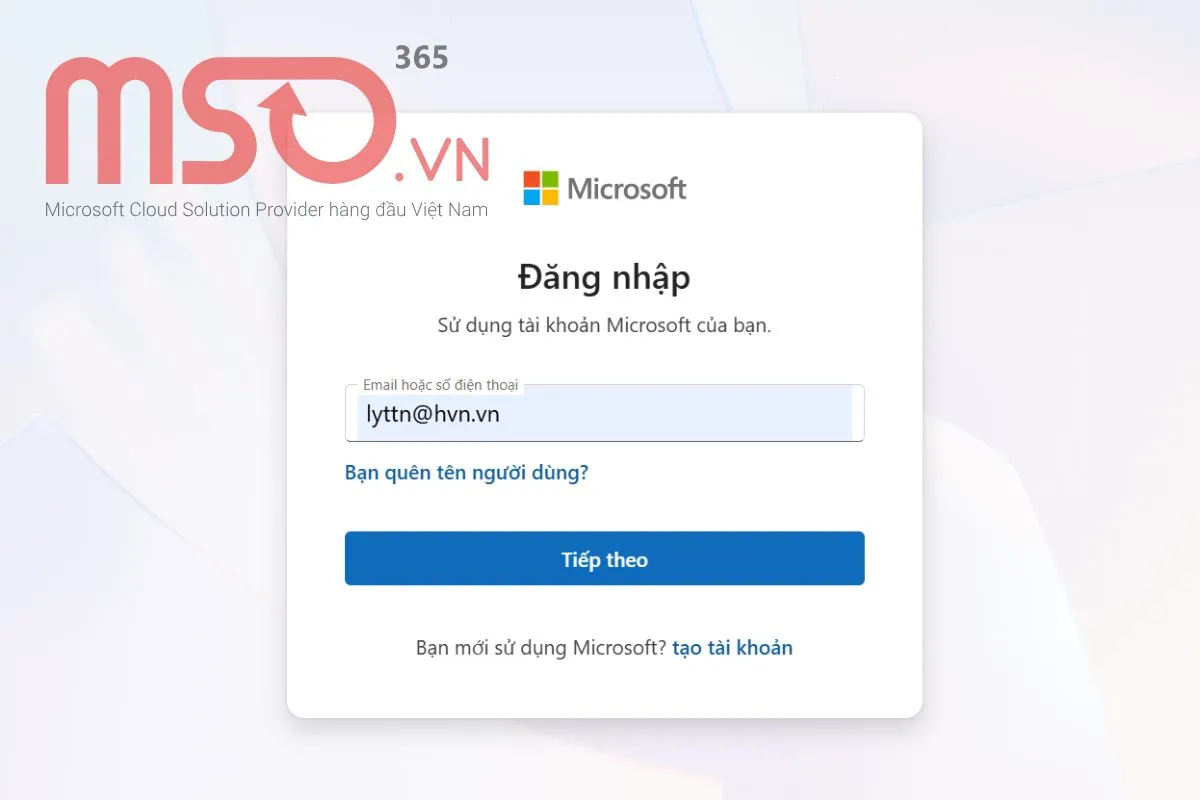
– Bước 2: Tiếp theo, bạn hãy nhấp vào biểu tượng hình đại diện của tài khoản ở góc bên phải trên cùng >> rồi nhấn chọn mục Xem tài khoản để truy cập vào trang quản lý tài khoản.
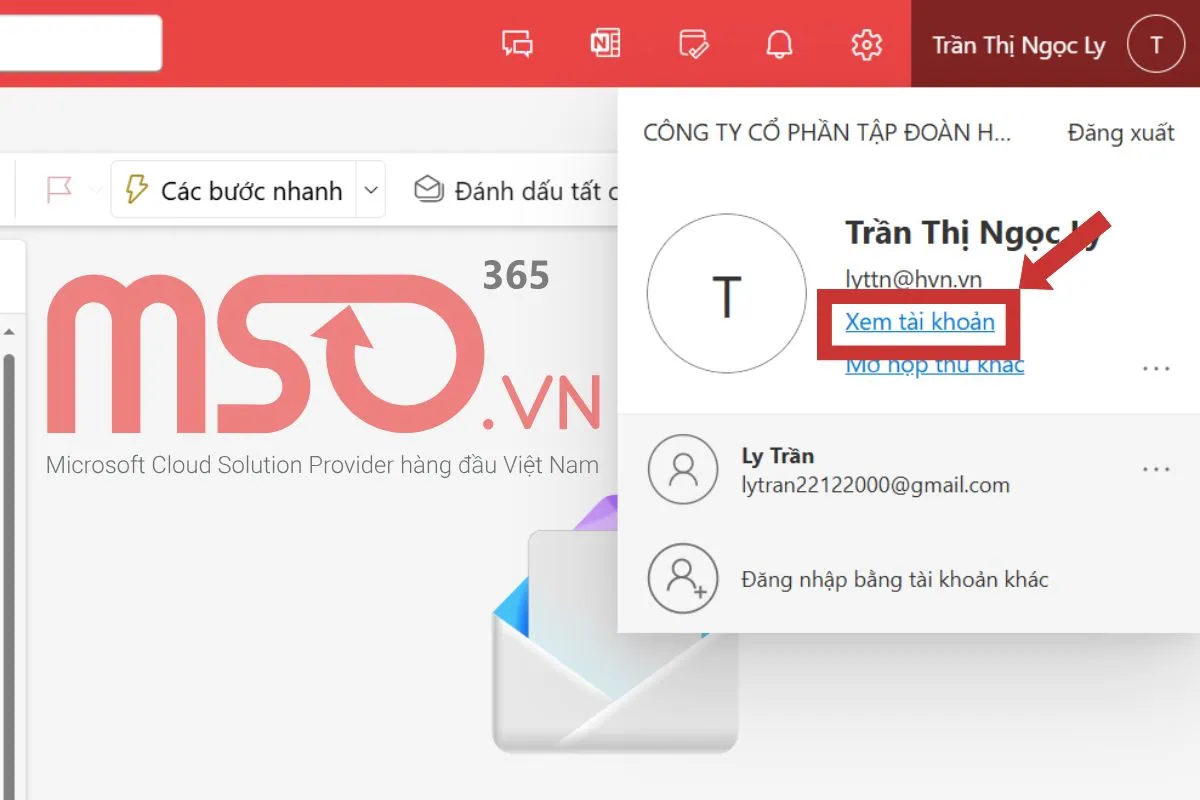
– Bước 3: Sau khi trang quản lý tài khoản Microsoft của bạn được hiển thị, bạn hãy nhấn vào mục Thiết bị (Devices) trên thanh điều hướng >> rồi nhấn vào mục Xem chi tiết (View details) trong phần thông tin của thiết bị chứa ổ đĩa mà bạn đang muốn tìm khóa khôi phục để xem thông tin chi tiết về thiết bị đó.
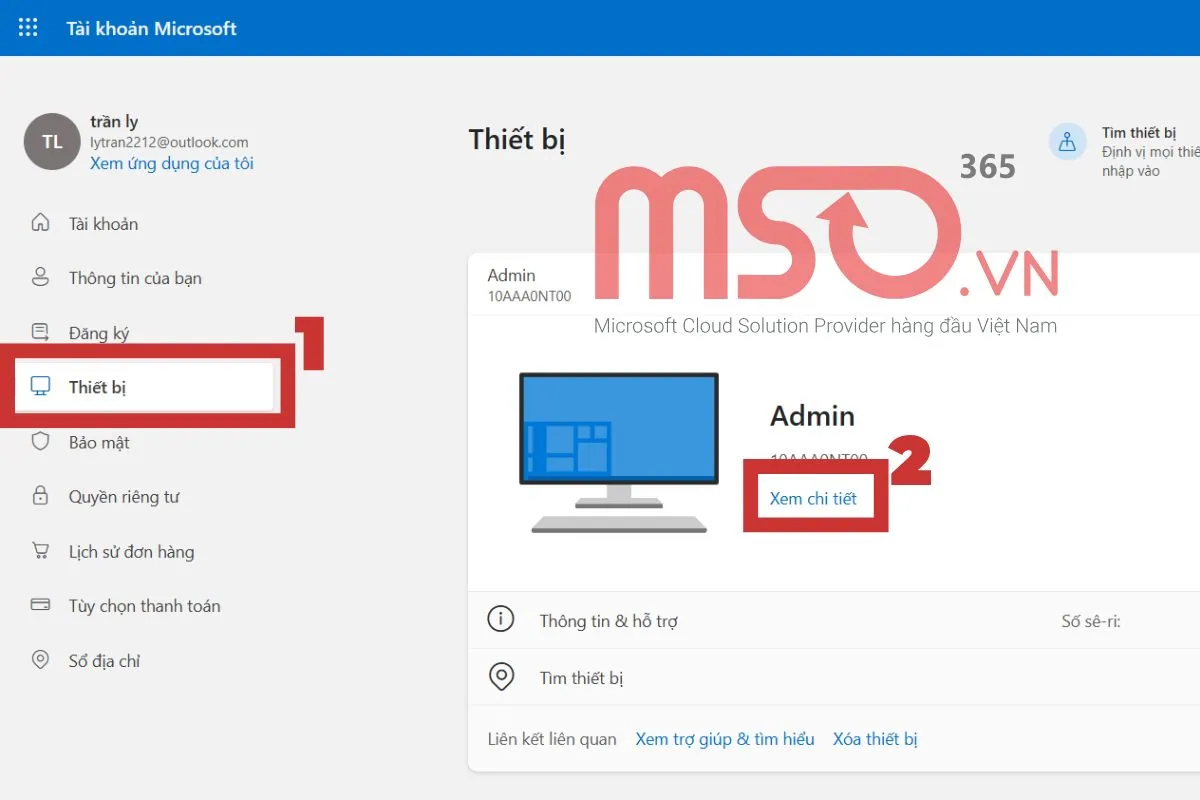
– Bước 4: Tiếp theo, khi phần thông tin thiết bị được mở ra, bạn hãy điều hướng đến phần Bảo vệ dữ liệu BitLocker (BitLocker data protection) >> rồi nhấn vào mục Quản lý khóa khôi phục (Manage recovery keys).
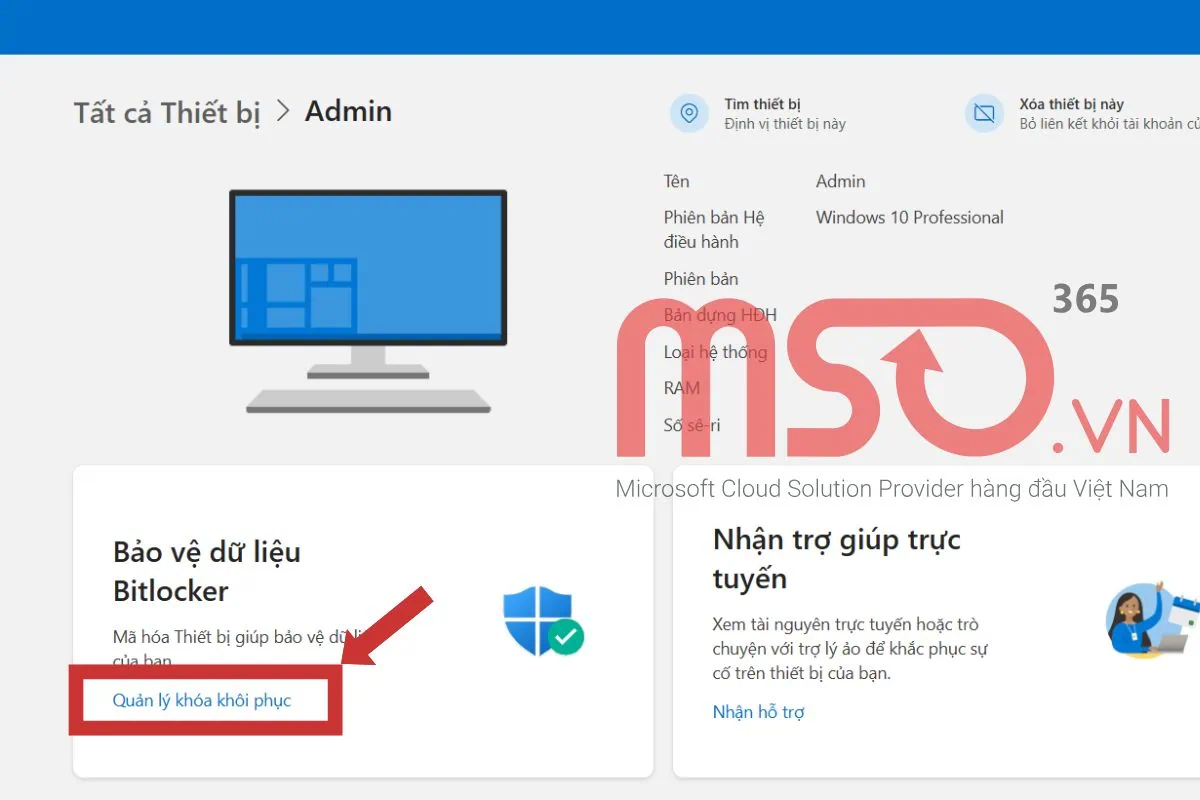
– Bước 5: Ngay sau đó, danh sách các BitLocker của từng ổ đĩa trên thiết bị đó của bạn sẽ được hiển thị. Lúc này, bạn hãy tìm kiếm đến ổ đĩa mà mình muốn tìm Mã khóa khôi phục BitLocker (BitLocker Recovery Key) để xem chúng.
Bạn có thể sử dụng các khóa khôi phục tương ứng với ổ đĩa mình cần để mở khóa BitLocker cho ổ đĩa đó.
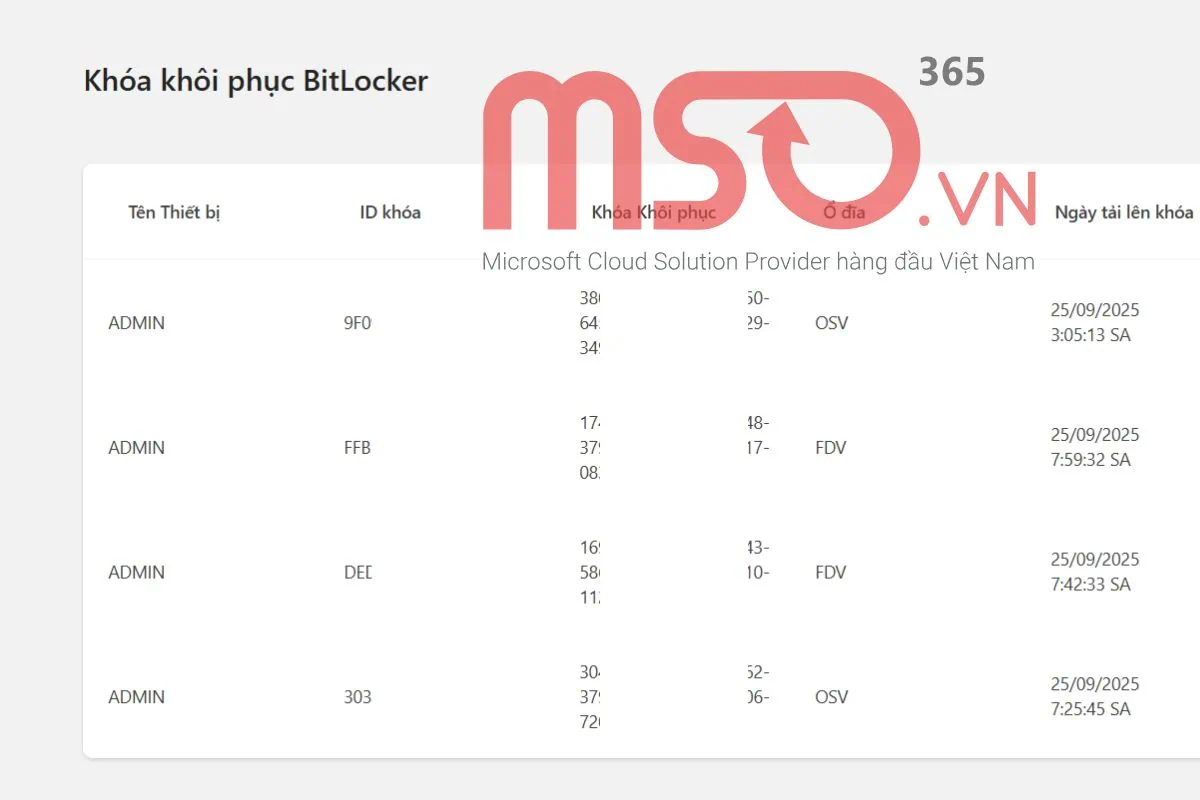
Trên đây là cách để tìm khóa BitLocker Recovery Key đơn giản nhất. Với các thao tác này, bạn có thể nhanh chóng tìm được mã khóa khôi phục BitLocker cho ổ cứng của mình để tiếp tục sử dụng những dữ liệu trong đó.
Các câu hỏi thường gặp
BitLocker là gì?
BitLocker Recovery Key là một công cụ mã hóa dữ liệu trên các thiết bị Windows của Microsoft, cung cấp khả năng mã hóa ổ cứng để bảo vệ chúng khỏi những sự truy cập trái phép ngay cả khi chúng đã truy cập được vào thiết bị của người dùng.
BitLocker Recovery key là gì?
Đây là mã khôi phục của các ổ cứng đã bị BitLocker. Mã khóa này bao gồm 48 ký tự, được sử dụng để người dùng mở khóa ổ đĩa trong các tình huống khi mà họ đã quên mật khẩu hoặc hệ thống không thể xác thực được danh tính và yêu cầu mã khóa.
Bẻ khóa BitLocker Recovery có an toàn không?
Không, điều này không an toàn và không được khuyến nghị để thực hiện vì việc bẻ khó có thể khiến bạn vi phạm pháp luật nếu như thực hiện trên các thiết bị mà bạn không có quyền sở hữu và có thể gây rủi ro về việc mất dữ liệu nếu như bạn thực hiện trên thiết bị của mình. Để mở khóa BitLocker cho các ổ cứng mà mình đã thiết lập, bạn nên sử dụng BitLocker Recovery Key hợp lệ.
Có công cụ nào để thay thế BitLocker không?
Có một số phần mềm mã hóa uy tín mà bạn có thể sử dụng để thay thế cho BitLocker để mã hóa dữ liệu trên thiết bị của mình bao gồm như VeraCrypt, DiskCryptor, AES Crypt, Kaspersky, Norton 360,…
Lời kết
Trong bài viết phía trên đây, MSO đã cung cấp các hướng dẫn về toàn bộ các cách bẻ khóa BitLocker mà bạn có thể thực hiện theo để mở khóa BitLocker Win 10/11 cho ổ cứng trên thiết bị của mình. Hãy áp dụng và thực hiện theo những cách thức này từ chúng tôi để có thể mở khóa cho ổ cứng bị BitLocker trên thiết bị Windows của mình một cách nhanh chóng và đơn giản nhất nếu cần đến nhé.
Nếu có những thắc mắc hay vấn đề kỹ thuật nào cần được chúng tôi hỗ trợ, bạn có thể liên hệ ngay tới các thông tin liên hệ được cung cấp chi tiết dưới đây để nhận được những hỗ trợ kịp thời nhé.
———————————————————
Fanpage: MSO.vn – Microsoft 365 Việt Nam
Hotline: 024.9999.7777